Acrobat自定义设置PDF打印机纸张页面大小
AdobePDF设置

Adobe PDF 设置Adobe Distiller 中的“Adobe PDF 设置”对话框包含了自定义您的 PDF 输出设置的面板。
一般面板选项使用本面板来为文件兼容性选择 Acrobat 版本以及其它文件和设备设置。
(这个面板的外观在 Windows 和 Mac OS 里不同。
)“兼容性”设置 PDF 的兼容性级别。
使用最近的版本(在此例中是1.7)来包括全部最新的特性和功能。
如果您正在创建广泛发布的 PDF,选择早期的版本,以确保可以查看和打印的文档。
“对象级压缩”压缩结构信息(例如书签、可用性以及不可压缩性的对象),将使此信息在 Acrobat 5.0 或 Reader 5.0中不可显示也不可用。
“仅标签”压缩结构信息;“关”应用无压缩。
“自动旋转页面”根据文本方向自动旋转页面。
“按文件集合”配合文档中大多数文本方向来旋转页面。
“按个别页面”按那个页面文字的方向旋转每个页面。
“关”阻止页面旋转。
注:如果“高级”面板中“处理 DSC 注释”被选中并且如果包含 %%Viewing Orientation,这些注释优先决定页面方向。
“装订”指定是按左装订还是按右装订方式来显示 PDF。
“装订”设置将影响显示采用“对开-连续”布局和并排缩略图显示的页面。
“分辨率”使用 PostScript 模拟基于要打印的打印机分辨率。
允许值的范围从 72 到 4000。
使用默认设置除非您打算在特定打印机上打印 PDF 的同时模拟原始 PostScript 文件定义的分辨率。
注:提高分辨率设置会增加文件大小,同时可能也会少许增加处理某些文件所需的时间。
“页面”指定要转换为 PDF 的页面。
“嵌入缩略图”为 PDF 中的每一页嵌入缩略图预览,会增加文件大小。
当 Acrobat 5.0 和更高版本的用户取消本设置将显示和打印 PDF,这些版本将会在您每次单击 PDF 的“页面”面板时动态生成缩略图。
“优化快速 Web 查看”为从网络服务器上快速访问重新结构化文件(一次下载一页,或字节级服务)。
打印机添加自定义纸张类型

打印机添加自定义纸张规格
在许多生产环境中,纸张规格都是自定义的,如送货单、多联纸。
这些纸张格式不像A4、A5纸张格式,在系统里面都有预设。
这些时候需要我们自己添加打印机纸张格式。
首先要先知道纸张大小,如果不知道可以用尺子量好
一、添加纸张格式
1.在“控制面板”中找到“打印机和传真机”鼠标右键选择“服务器属性”
2.勾选“建立新格式”
输入新的格式名称,在下面格式描述(度量)中填入纸张的宽度和高度,最好选择英制。
点击确定完成添加
二、在打印机中修改默认纸张
1.选中打印机,右键选择打印机属性
2.在装置设定中把手动送纸、纸匣一、纸匣二等纸张格式都改成你添加的格
式如:12*8
3.在“一般”选项卡里找到“喜好设定”然后选择“高级”
4.在“进阶”中将纸张大小修改为自定义的纸张大小,如我的自定义纸张大
小为12*8,那我就选择12*8
5.在“纸张品质”中选择“进阶”,然后纸张大小改成自定义纸张大小
如果没有这个选项可以忽略。
如何打印pdf文档
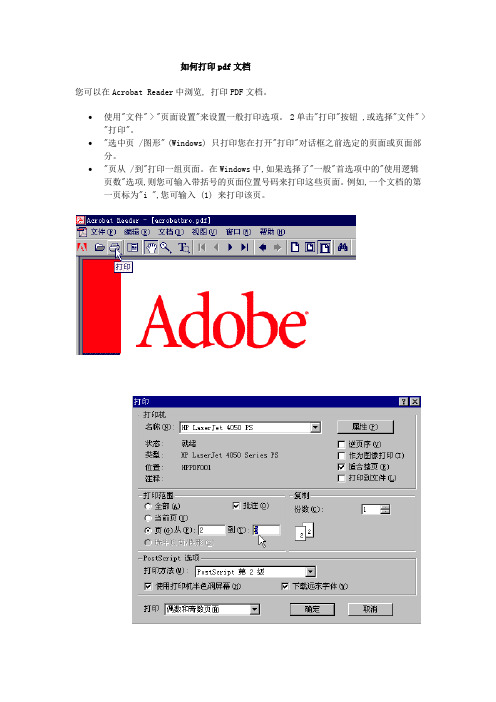
如何打印pdf文档您可以在Acrobat Reader中浏览, 打印PDF文档。
∙使用"文件" > "页面设置"来设置一般打印选项。
2单击"打印"按钮 ,或选择"文件" > "打印"。
∙"选中页 /图形" (Windows) 只打印您在打开"打印"对话框之前选定的页面或页面部分。
∙"页从 /到"打印一组页面。
在Windows中,如果选择了"一般"首选项中的"使用逻辑页数"选项,则您可输入带括号的页面位置号码来打印这些页面。
例如,一个文档的第一页标为"i ",您可输入 (1) 来打印该页。
~~~~~~~~~~深入~~~~~~~~~~"批注"打印页面上的Acrobat批注图形。
即使批注在联机页面上是打开的,也总是以关闭形式打印。
"适合整页"将页面放大或缩小 (并且如果需要的话,将它们旋转一定角度 ) 以便与当前安装在打印机中的纸张的大小相符合。
在其它大多数应用程序中没有此选项。
"作为图像打印" (Windows) 将页面作为位图图像打印。
(如果页面含有太多字体,无法以PostScript打印,或者页面使用非嵌入亚洲字体而您的系统上又没有这样的字体,则可能需要将它们作为图像打印。
"打印方法" (Windows) 指定为页面生成何种级别的PostScript 。
请选择适合于您打印机的PostScript级别。
在Mac OS中,该选项指定是用PostScript打印 (不选择级别 ) 还是以位图图像打印页面。
"强制使用语言级3 " (Mac OS) 使用语言级3 PostScript打印页面。
电脑缩印操作方法

电脑缩印操作方法电脑缩印操作方法是指通过计算机软件对文档或图片进行缩小处理,以便在打印或展示时节省空间和提高效率。
本文将介绍几种常见的电脑缩印操作方法。
一、使用Microsoft Word进行缩印操作Microsoft Word是一款常用的办公软件,它提供了多种缩印功能,可以满足不同用户的需求。
1. 打开Microsoft Word软件,选择要进行缩印的文档。
2. 在工具栏上找到“布局”选项卡,并点击进入。
3. 在“布局”选项卡的右侧,找到“缩放”栏目,可以看到“页面宽度”和“页面高度”两个选项。
4. 在“页面宽度”中,可以选择将文档缩小到指定比例,常用的缩印比例有70%、50%等。
5. 在“页面高度”中,可以选择将文档缩小到指定的纸张大小,如A4纸、A3纸等。
6. 点击“确定”按钮,即可完成缩印操作。
二、使用Adobe Acrobat进行缩印操作Adobe Acrobat是一款功能强大的PDF编辑工具,通过它可以对PDF文档进行缩印操作。
1. 打开Adobe Acrobat软件,选择要进行缩印的PDF文档。
2. 在菜单栏上找到“文件”选项,并点击进入。
3. 在“文件”选项中,找到“打印”选项,点击进入。
4. 在“打印”选项中,可以看到“页面缩放”选项,可以选择将文档缩小到指定比例。
5. 在“打印”选项中,还可以选择页码范围、打印方向等其他打印设置。
6. 点击“打印”按钮,即可完成缩印操作。
三、使用图片编辑软件进行缩印操作图片编辑软件如Adobe Photoshop、GIMP等,可以对图片进行缩印操作。
1. 打开图片编辑软件,导入要进行缩印的图片。
2. 在工具栏上找到“图片大小”选项,点击进入。
3. 在“图片大小”选项中,可以设置图片的尺寸和分辨率,通过设置较小的数值可以实现缩印效果。
4. 在设置尺寸时,可以选择将图片缩小到指定的像素大小,如800x600像素等。
5. 在设置分辨率时,可以选择较小的数值,如72dpi等。
打印机怎么设置纸张大小?实例讲解打印机纸张怎么设置
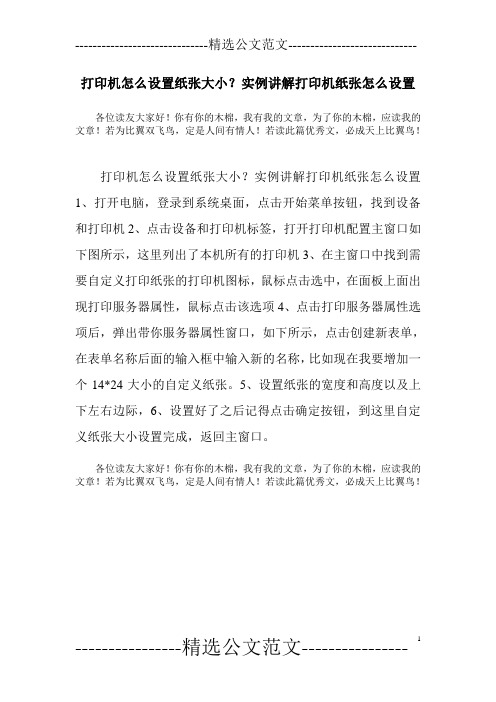
------------------------------精选公文范文-----------------------------
打印机怎么设置纸张大小?实例讲解打印机纸张怎么设置
各位读友大家好!你有你的木棉,我有我的文章,为了你的木棉,应读我的文章!若为比翼双飞鸟,定是人间有情人!若读此篇优秀文,必成天上比翼鸟!
打印机怎么设置纸张大小?实例讲解打印机纸张怎么设置1、打开电脑,登录到系统桌面,点击开始菜单按钮,找到设备和打印机2、点击设备和打印机标签,打开打印机配置主窗口如下图所示,这里列出了本机所有的打印机3、在主窗口中找到需要自定义打印纸张的打印机图标,鼠标点击选中,在面板上面出现打印服务器属性,鼠标点击该选项4、点击打印服务器属性选项后,弹出带你服务器属性窗口,如下所示,点击创建新表单,在表单名称后面的输入框中输入新的名称,比如现在我要增加一个14*24大小的自定义纸张。
5、设置纸张的宽度和高度以及上下左右边际,6、设置好了之后记得点击确定按钮,到这里自定义纸张大小设置完成,返回主窗口。
各位读友大家好!你有你的木棉,我有我的文章,为了你的木棉,应读我的文章!若为比翼双飞鸟,定是人间有情人!若读此篇优秀文,必成天上比翼鸟!
----------------精选公文范文---------------- 1。
PDF打印小册子(多页)设置问题

PDF打印小册子(多页)设置问题
PDF打印小册子(多页)设置问题
pdf打印小册子,根据很多版本的不同会有不相同的设置,即便是不同的打印机
也有不同的设置哦,下面小编就给大家介绍一下咱们国产机器打印的设置,这里用到的pdf版本不高,请大家依照自己机器适当调整。
方法/步骤
1.第一,打开pdf文件,点击文件-打印-进行设置
2.第二,出现打印界面,选择打印机点击属性进行设置(这里的一般的pdf高版
本阅读器可以直接在这个界面进行,单页-多页-小册子的设置哦)
3.第三,进入属性界面,点击-版面/水印-小册子排版,因为机器相对来说比较
不错,所以这里可以直接选择,然后在页面排版里选择纵向或者竖向点击确定4.第四,尺寸选择,点击纸张/输出,选择纸张尺寸,进行A3 A4 的选择
5.第五,纸盘选择,点击纸张/输出,选择纸盘选择,这里有好几个选择,根据
自己的需求进行选择
6.第六,纸张类型的选择,这里一定要记得勾选正确的纸张哦,要不然机器容易
卡纸哦。
这里可以选择厚纸,点击确定,
(注意选择双面打印)
7.第七,回到打印界面,这里可以选择页面处理的份数,页面缩放方式有很多种选择,这里也可以选在每张纸上放置多页,如图,右侧就显示预览四页在一张纸上。
点击打印就行了。
步骤阅读。
如何制作6寸PDF

如何制作6寸PDF近期有不少朋友询问6寸PDF的制作方法,在此贴出共享,大家群策群力,合力打造资源强帖。
一、首次使用前的Acrobat设置1、用Acrobat打开一个任意PDF文档;2、菜单--文件--打印配置,打印机选择Adobe PDF,点击右侧的“属性”,跳出Adobe PDF文档属性“界面,见附件图0013、在图001界面中,点击”Adobe PDF页面大小“右侧的”添加“(图001红圈处)4、在跳出的”添加自定义页面大小“中,照附件图002所示,对红圈中部分做相应修改,点击”添加/修改“保存5、返回后,照图003所示,选择刚才保存的”6寸“6、对图005红圈部分的选项,按个人习惯做相应修改,也可不改,确定后返回图005界面二、利用Word制作文档模版怕麻烦的同学可以跳过,直接下载我制好的文档模板1打开Word,我用的是Word2003,将文字内容粘贴进去2菜单-文件-页面设置:页边距:上下左右均为0.2厘米,装订线0纸张:选择刚才在Acrobat中设置的自定义页面名称“6寸”,宽9厘米,高11.7厘米版式:页眉页脚均为0文档网格:行,每页应该是21,跨度应该是15磅左右,不对就自己修改3、将Word文档另存为文档模板,以后就可以将新的文档内容直接粘贴,不用再做第10步的页面设置,只要调整行间距、字体字号等三、每次制作PDF的步骤1、将内容粘贴入文档模板2、选正文内容,字体雅黑,字号五号3、菜单-格式-段落,正文内容行距选固定值15磅。
书名页行距依实际情况调整,一般选择最小值12,由其自动调整4、菜单-文件—打印,如图006,打印机选择Adobe PDF,点击右侧的“属性“5、选”6寸“(刚才在Acrobat设置的那个),其他选项也可做相应修改6、打印生成PDF文档。
PDF文档怎么调整页面尺寸,简单的方法介绍

PDF文件大家都很熟悉了,在工作中是经常会遇到的,但是想对PDF文件进行修改和编辑的话是很困难的,当你在阅读PDF文件时,发现PDF文档的页面尺寸不是自己想要的尺寸,这时就需要我们将PDF文档的页面尺寸设置到自己想要的尺寸了,今天就来给大家扥想一个PDF调整页面尺寸的方法,一起来看看吧。
借助软件:迅捷PDF编辑器
立即下载
准备文件:PDF文件
操作方法:
1、首先将PDF编辑器安装到自己的电脑中,打开软件找到“打开更多文件”,点击选择需要调整页面的PDF文件。
2、进入到页面后,在顶部找到“文档”,点击文档会看到更多页面,将鼠标移动到“更多页面”就会看到页面尺寸,点击“页面尺寸”出现一个选择框。
3、然后在选择框中找到页面大小,将PDF页面的尺寸大小调整到自己需要的设置,可以设置为自定义大小。
4、在下面找到布局选项、页面范围以及内容尺寸选项,将这几种选项设置到自己需要的选项,都设置好之后点击“确定”就可以了。
5、当你调整好PDF文档的页面尺寸之后呢,就可以点击“另存为”将已经调整好的保存起来。
这些就是PDF文档怎么调整页面尺寸的内容了,还等什么,赶紧去看看自己都学会了没。
迅捷PDF编辑器可不仅仅只有这一个功能哦,PDF编辑都可以搞定的,不管是PDF添加背景还是PDF添加水印,PDF提取页面,这些都可以哦,有了它就在也不用担心PDF编辑问题了。
- 1、下载文档前请自行甄别文档内容的完整性,平台不提供额外的编辑、内容补充、找答案等附加服务。
- 2、"仅部分预览"的文档,不可在线预览部分如存在完整性等问题,可反馈申请退款(可完整预览的文档不适用该条件!)。
- 3、如文档侵犯您的权益,请联系客服反馈,我们会尽快为您处理(人工客服工作时间:9:00-18:30)。
Acrobat自定义设置PDF打印机纸张页面大小
在Adobe Acrobat中,我们可以自定义PDF打印机页面纸张的大小,具体在Windows系统和Mac系统下,操作的方法和步骤略有不同,下面易捷PDF转换成Word就来为大家介绍一下怎样在Adobe Acrobat 自定义设置PDF打印机纸张页面大小。
创建自定义纸张大小
Windows系统
1、在【开始】菜单打开【打印机】或【打印机和传真机】窗口;
2、鼠标右键单击Adobe PDF 打印机,然后选择【打印首选项】;
3、在【Adobe PDF 设置】标签,单击【Acrobat PDF 页面大小】菜单旁边的【添加】按钮;
(或者软件中,单击【文件】【打印】,请选择Adobe PDF 作为打印机,然后单击【属性】按钮。
)
4、设置名称、宽度、高度和度量单位;
5、单击【添加/修改】添加自定义页面大小名称到【Adobe PDF 页面大小】菜单。
Mac OS 系统
1、【文件】【页面设置】;
2、在【纸张大小】弹出菜单中,选择【管理自定义大小】;
3、单击【+】按钮;
4、设置名称、高度、宽度和边距。
常见问题
1、度量单位怎么设置?
解答:度量单位取决于系统语言。
2、Windows系统中,为什么找不到【设置】按钮?
解答:在有些应用程序中,可能需要单击“打印”对话框中的“设置”打开打印机列表,然后单击“属性”或“首选项”来自定义Adobe PDF 设置。
3、在Adobe Acrobat 自定义设置PDF打印机纸张页面大小的其他注意事项?解答:可用的Acrobat 纸张大小列表来自PPD 文件(PostScript 打印机)
或来自打印机驱动程序(非PostScript 打印机)。
如果您选择用于PostScript 打印的打印机和PDF 文件支持自定义纸张大小,您可以在“纸张大小”菜单中看到“自定义”选项。
对于能生成超大打印区域的打印机,Acrobat 支持最大达15,000,000 英寸(38,100,000 厘米) 乘15,000,000 英寸
(38,100,000 厘米) 的页面。
